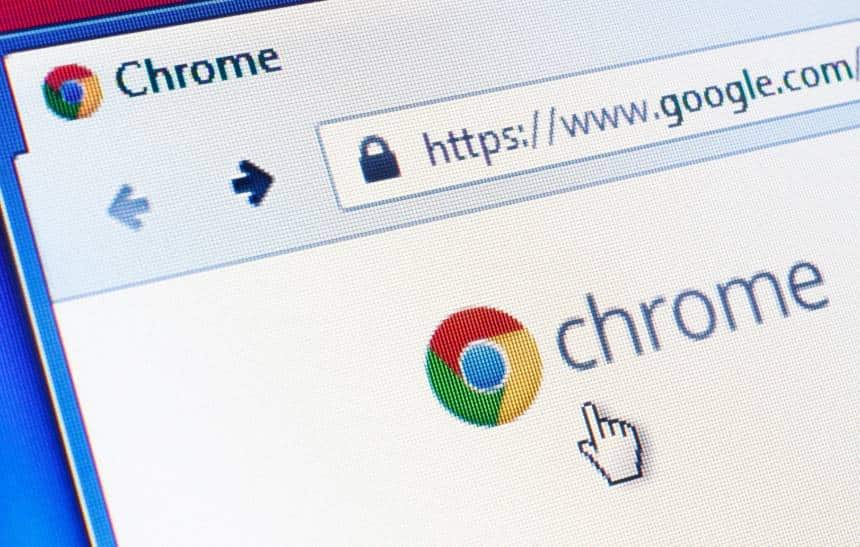Os usuários do Chrome finalmente podem testar uma função muito aguardada: o bloqueio de reprodução automática de som em segundo plano. Disponível na versão beta do navegador, o recurso impedirá a incômoda experiência de ter abas tocando alguma música ou vídeo sem que você saiba qual seja.
Por enquanto, o recurso está disponível apenas na versão beta do navegador, que é voltada para testes. No entanto, qualquer pessoa pode baixá-la neste link. Confira neste tutorial do Olhar Digital como bloquear reprodução automática no Chrome.
1. Navegue normalmente e quando encontrar um site que possui vídeos clique no “i” ou no ícone de segurança verde que aparece ao lado da caixa da URL;
 2. Se o seu navegador estiver atualizado, aparecerá a opção “Áudio” ou “Som” no menu suspenso;
2. Se o seu navegador estiver atualizado, aparecerá a opção “Áudio” ou “Som” no menu suspenso;
 3. Clique na seta que aparece ao lado e selecione a opção “Sempre bloquear neste site”;
3. Clique na seta que aparece ao lado e selecione a opção “Sempre bloquear neste site”;
 Observação. Você também pode selecionar “Sempre permitir neste site”, caso queira que o som funcione normalmente, ou “Usar padrão global”, que são as configurações mais comuns;
Observação. Você também pode selecionar “Sempre permitir neste site”, caso queira que o som funcione normalmente, ou “Usar padrão global”, que são as configurações mais comuns;
Pronto! Agora você já sabe como bloquear a reprodução de áudio em segundo plano no Google Chrome beta!